動画から音声を取り出してみよう!!
音声のみのニーズ
例えば、デジカメで撮影した動画から音声だけ抜き出したいというニーズは、世の中に果たしてどのくらいあるのだろうか。
FLASHのファイルから音声だけを抜き出すのであれば、以前紹介したHugFlashとかを使えばお手軽なんだろうけど、デジカメ動画が相手だとあまり事例がないかも。
ということで、デジカメ動画から音声を抜き出し、加工して保存するネタのご紹介。
必要なブツ
デジカメ動画から音声データを抜き出し、加工するために必要なプログラムは以下のとおり。ただし、対象となるデジカメ動画の種類は、いわゆる「Quicktime」形式ということで。
- 「AOA Audio Extractor」→ 動画に含まれている音声ファイルをMP3形式とかWAV形式とかAC3形式で抜き出すソフト。フリーウェアだけど非常に使いやすいかも。
- 「SoundEngine Free」→ WAVEファイルの編集加工ができる多機能で神なソフト。これまた有難いことにフリーウェア。
- 「VBMP3.DLL」→「SoundEngine Free」でMP3形式のファイルををWAVE形式に変換し読み込むためのソフト。
- 「GOGO.DLL」→「SoundEngine Free」でWAVE形式のファイルをMP3形式に変換し書き出すためのソフト。これはいわゆる「午後のこ~だ」だったりする。
上記のソフトのうち、「AOA Audio Extractor」と「SoundEngine Free」と「GOGO.DLL」については、ダウンロードしてインストールしておくこと。
第1ステップ~抜き出し
まずは、デジカメ動画ファイルから音声データを抜き出し、MP3形式で保存するまで。
「AOA Audio Extractor」を起動し、音声データを抜き出ししたいデジカメ動画ファイルをドラッグ&ドロップして、画面下にある出力する形式をMP3にして、出力先を指定して「START」のボタンを押すだけ。
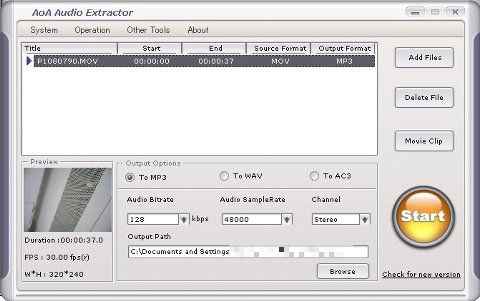
ファイルの種類をMP3に指定して、出力先を指定するだけ。
そうすると、音声データの抜き出しを開始する。
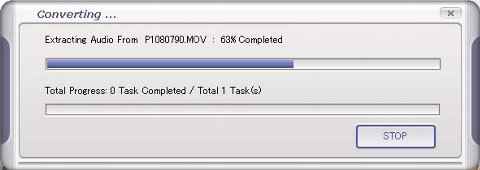
かなりのスピードで抜き出ししてくれる。
で、あっちゅう間に完了。とっても簡単ですな。これで「AOA Audio Extractor」の出番はお終い。
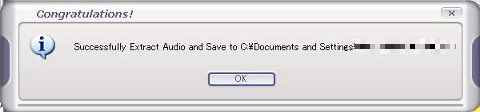
完了後、保存先を自動的に開いてくれる。
第2ステップ~編集加工
次に、「SoundEngine Free」で先程作成したMP3形式のファイルを編集して、不必要な部分をカットして保存するまで。
その前に、「SoundEngine Free」でMP3形式のファイルを取り扱えるように細工が必要となる。

SoundEngine Freeを起動した状態。このままでは直接MP3形式のファイルを取り扱えないので細工する。
まずは、ダウンロードした「VBMP3.DLL」を含む圧縮ファイルを解凍する。そうするとその中に「VBMP3.DLL」というファイルがあるはずなので、そのファイルを「SoundEngine Free」にドラッグ&ドロップしてやる。
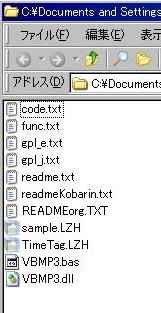
一番下のファイルをD&Dする。
そうすると、下記のようなメッセージが出るはず。

正常に登録されるとこのようなメッセージが表示される。
お次は、インストールした「午後のこ~だ」のプログラムフォルダを開くと、その中に「gogo.dll」というファイルがあるはずなので、そのファイルを「SoundEngine Free」にドラッグ&ドロップしてやる。
そうすると、先程と同様に「ドラッグアンドドロップされた~」というメッセージが表示されるはず。これにて準備というか細工が完了。
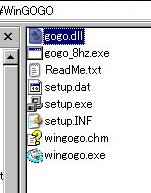
一番上のファイルをD&Dする。
それでは、実際にMP3形式のファイルを読み込んでみることに。
先程作成したMP3形式のファイルを「SoundEngine Free」にドラッグ&ドロップしてやると、下のようなウィンドウが開いてWAVE形式に変換し、読み込んでくれる。
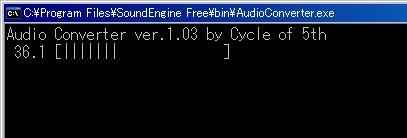
現在WAVE形式に変換中。
ここまできたら、あとは煮るなり焼くなり好きに編集しまくる(^^;)。

何でもできる状態。不要な部分をカットしたり音質をいじったりやりたい放題。
納得がいくまでいじりまくったら、最後に保存。保存するファイル名の指定&保存先指定のところで、「ファイルの種類」を開いて、「MP3ファイル」を選択して「保存」のボタンをクリックする。
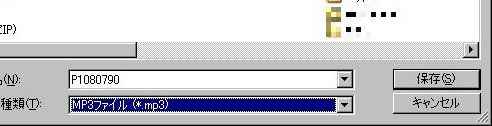
WAVE形式ではなく、必ずMP3形式を選択すること。
そうすると、各種パラメータを選択するウィンドウが表示されるので、適当な項目を選択してやる。128kbpsでジョイントステレオが無難かも。

やっぱり128kbps+ジョイントステレオが定番?
「OK」のボタンをクリックすると、今度はMP3形式に変換し、保存してくれる。
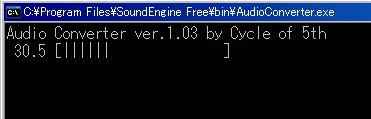
現在MP3形式に変換中。
ということで、デジカメ動画から音声データを抜き出し、MP3形式で保存するというネタはこれにてお終い。
こういうことが完全にフリーでできるというのは、やっぱり幸せかも(^^;)。


